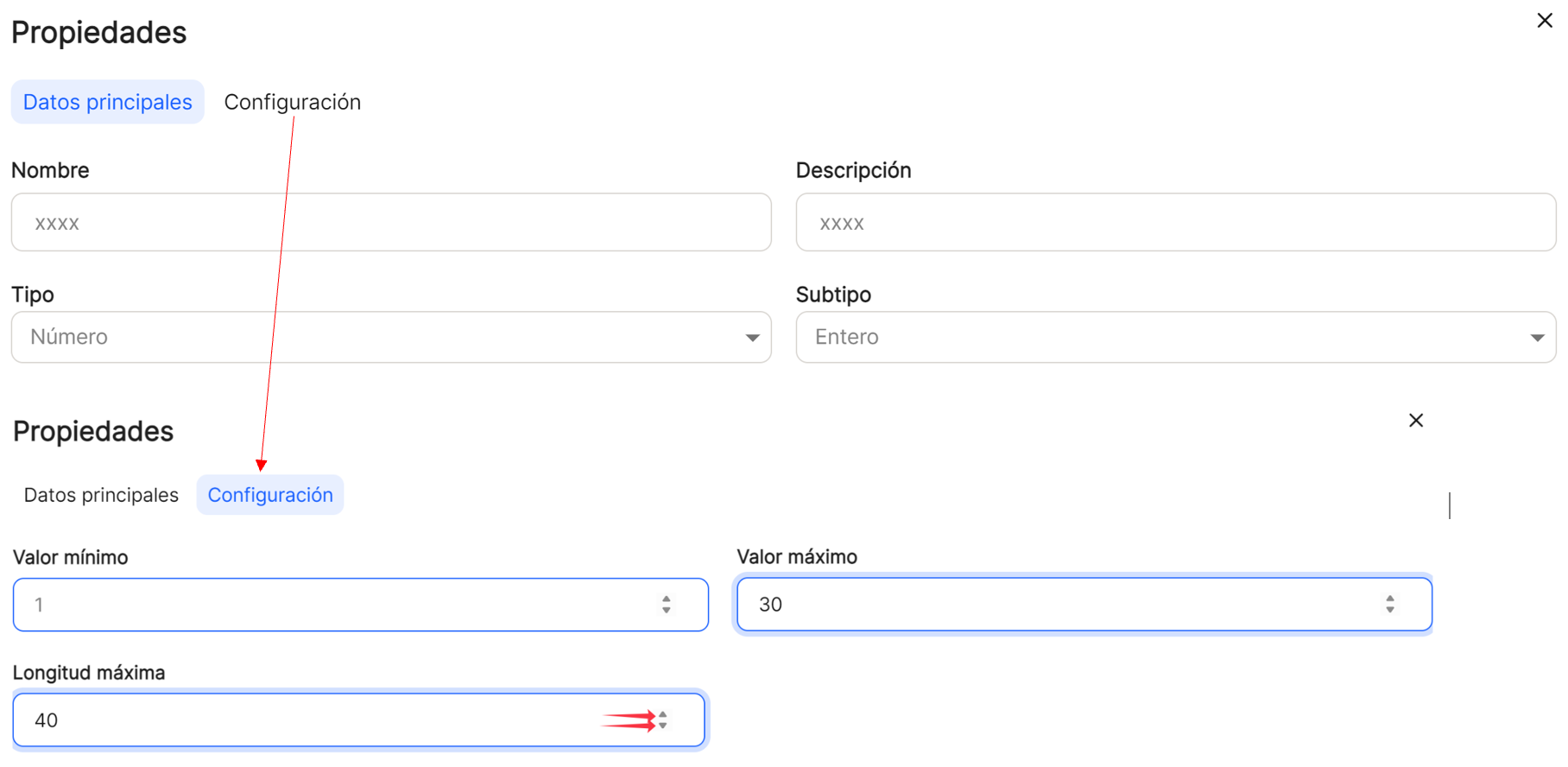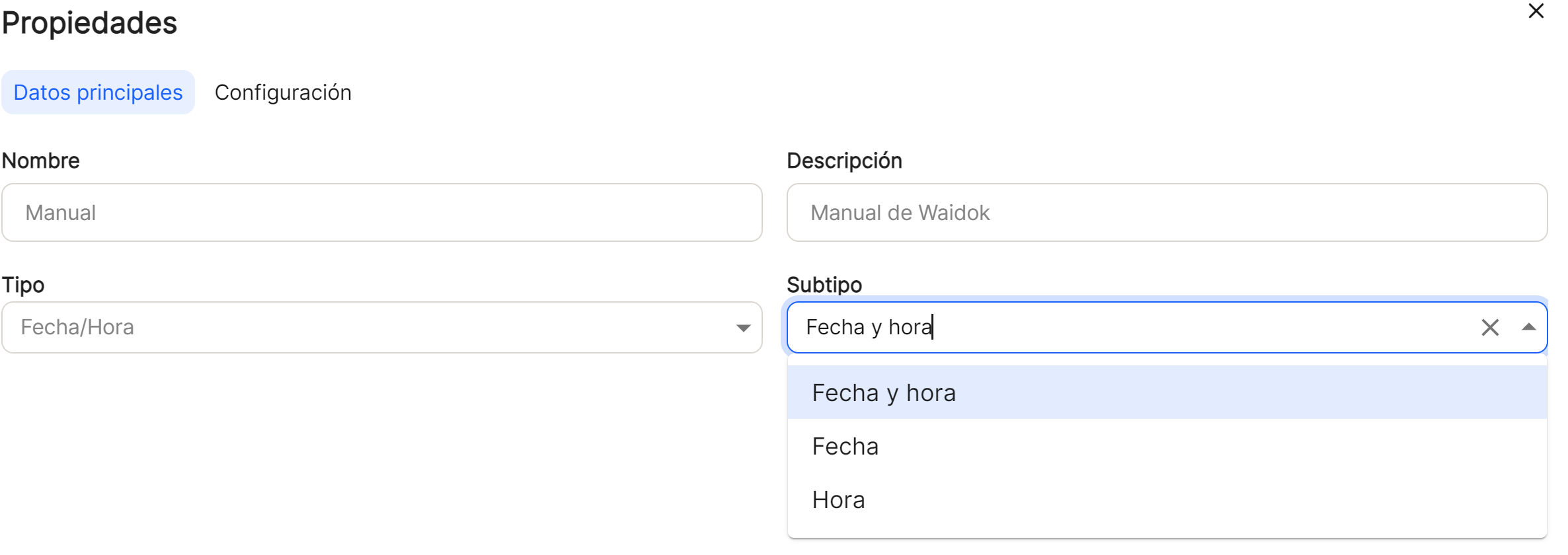Menú. Propiedades
![]() PROPIEDADES
PROPIEDADES
Con el acceso a este apartado, se va posibilitar a los usuarios ver en una tabla un listado de todas las propiedades que se han definido y creado para que conformen los metadatos de los documentos, en el caso de subida manual de documentos, o bien para que se sincronicen, y/o sean equivalentes a los campos que se definen en los mapeos. En este apartado se puede dar de alta en la aplicación nuevas propiedades y sus características con los datos necesarios sobre parámetros ya preconfigurados, buscar y/o mostrar las lista de todos las propiedades actuales, una serie de campos (propiedades) así como opciones de ordenación y acciones a ejecutar.
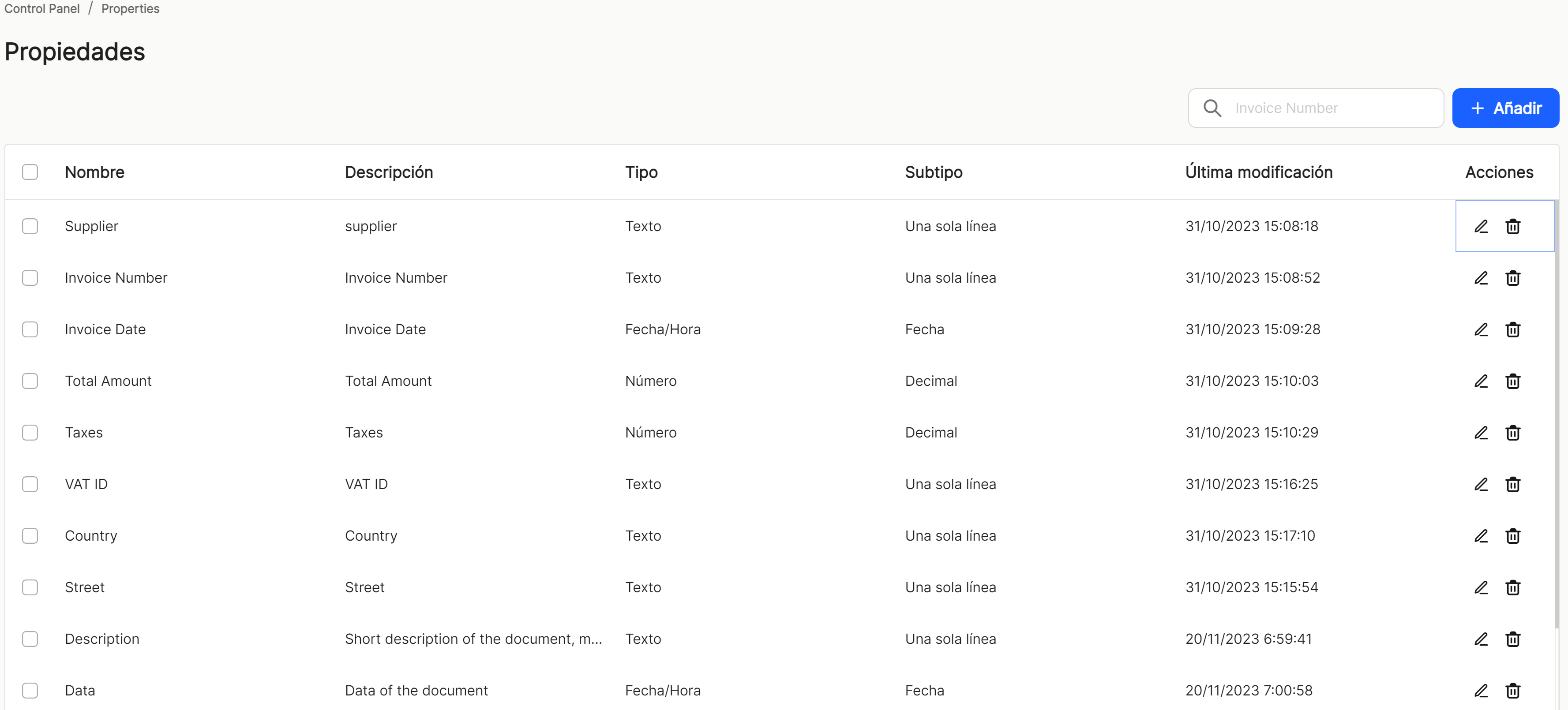
Con "Añadir", la aplicación despliega una nueva subventana para dar de alta una nueva propiedad, donde se exigen campos mínimos obligatorios a rellenar.
En la sección "Datos principales", es obligatorio introducir, "Nombre", con el que se quiere identificar esa propiedad, así como una "descripción" de ésta, siendo opcional la cumplimentación de este dato. La aplicación también contempla como obligatorio, cumplimentar el campo denominado "tipo", que a su vez, y dependiendo de lo seleccionado, va a desplegar y ofreces diferentes opciones en el campo "subtipo".
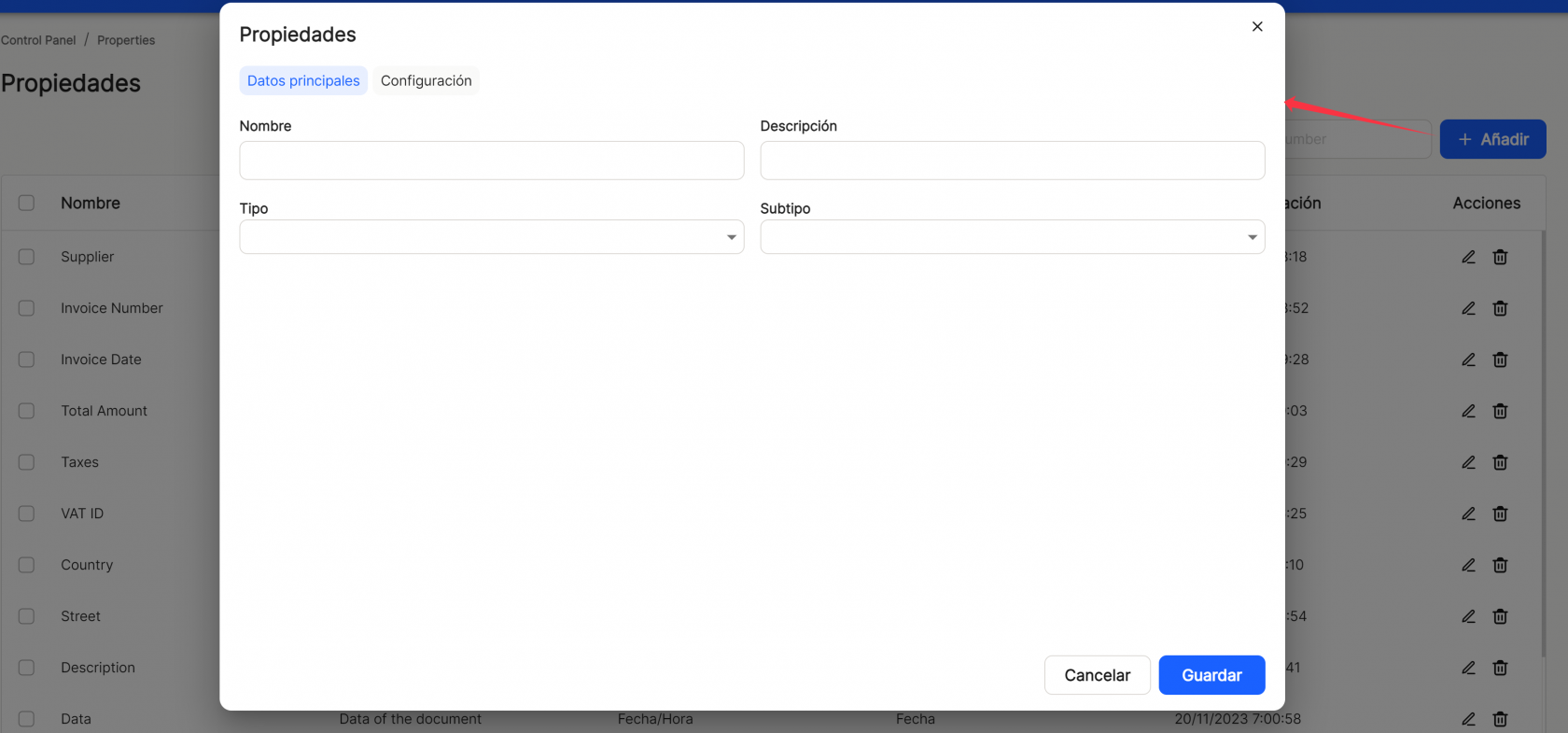
La pestaña "configuración", permanece inactiva y difuminada cuando se produce el alta de una propiedad y solamente se mostrará activa en el momento que se activen las características correspondientes que se le vana a asignar, y que serán diferentes, dependiendo de las combinaciones que se definan con las combinaciones entre "Tipo" y "Subtipo".
Se contemplan diferentes combinaciones de "Tipo" y "Subtipo":
TIPO:
TEXTO
Subtipo:
- Una sola línea (opción por defecto)
- Varias líneas
- URL
- DNI
- Regex
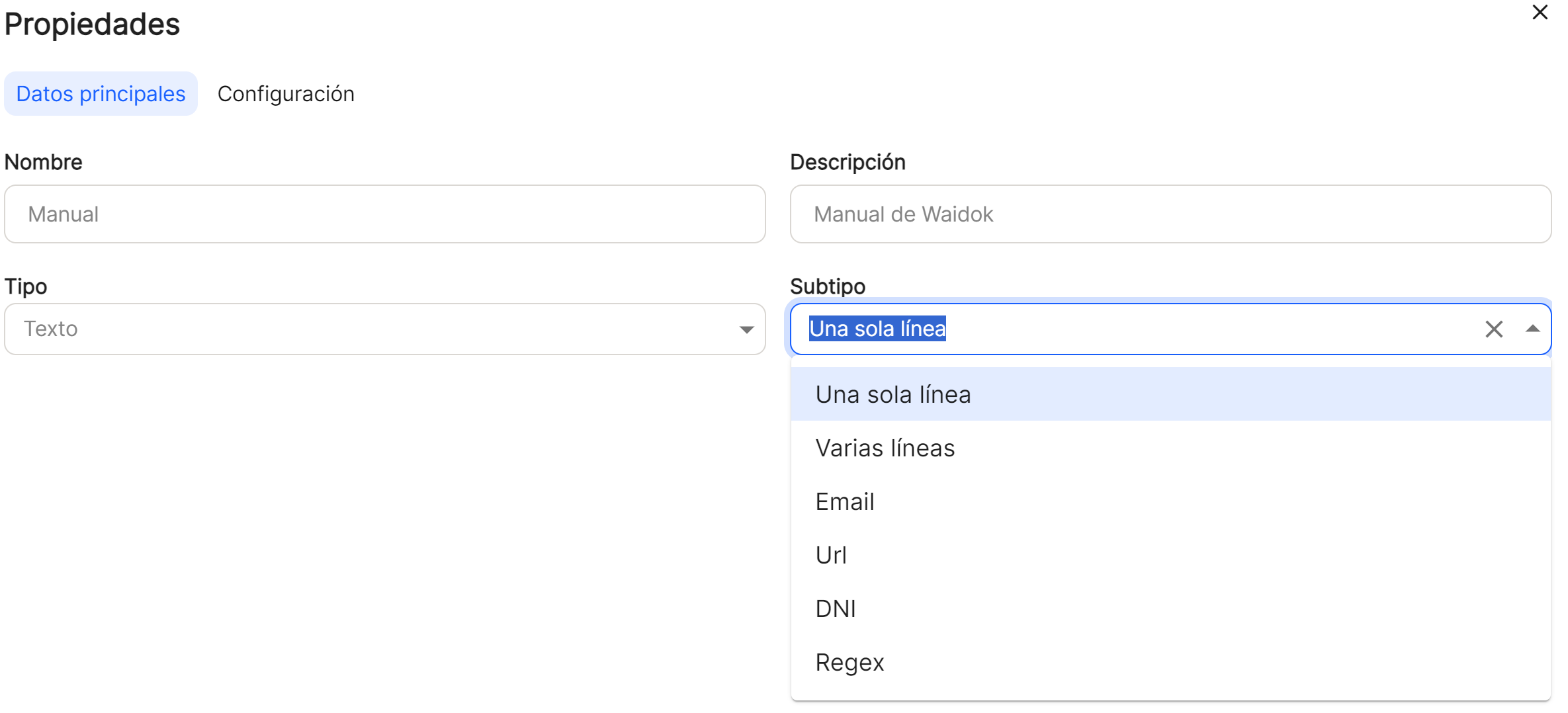
- Configuración para tipo tipo "Texto" y subtipo "Una sola línea": Permite definir la "longitud máxima" de la línea en cuanto a número de caracteres a insertar a la hora de completar esta propiedad. Se puede establecer un valor de manera manual, introduciendo directamente en el campo. También con los iconos
 es posible establecer un número ascendente o descendente, sin necesidad de escribir.
es posible establecer un número ascendente o descendente, sin necesidad de escribir.
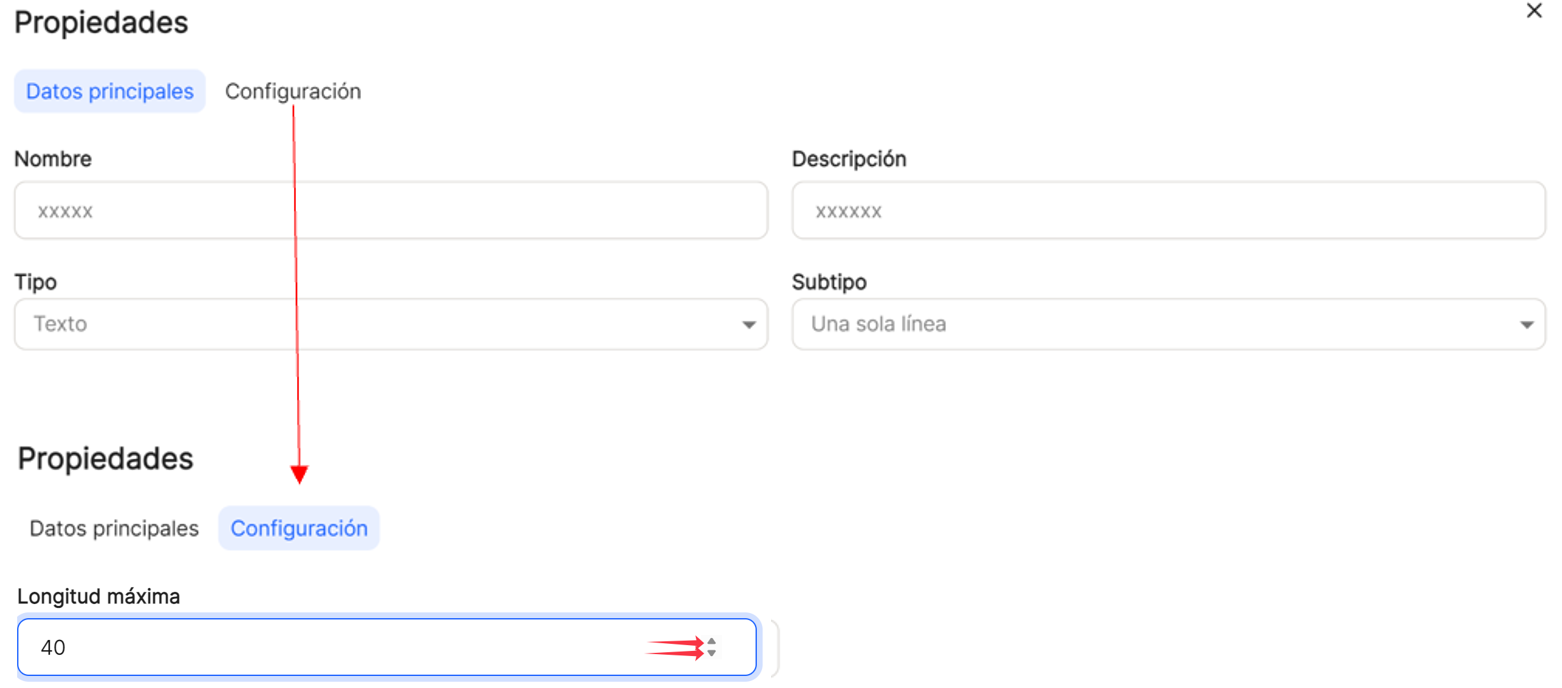
- Configuración para tipo tipo "Texto" y subtipo "Varias líneas": Permite definir la "longitud máxima" del conjunto de las 3 líneas en cuanto a número de caracteres a insertar a la hora de completar esta propiedad. Se puede establecer un valor de manera manual, introduciendo directamente en el campo. También con los iconos
 es posible establecer un número ascendente o descendente, sin necesidad de escribir.
es posible establecer un número ascendente o descendente, sin necesidad de escribir.
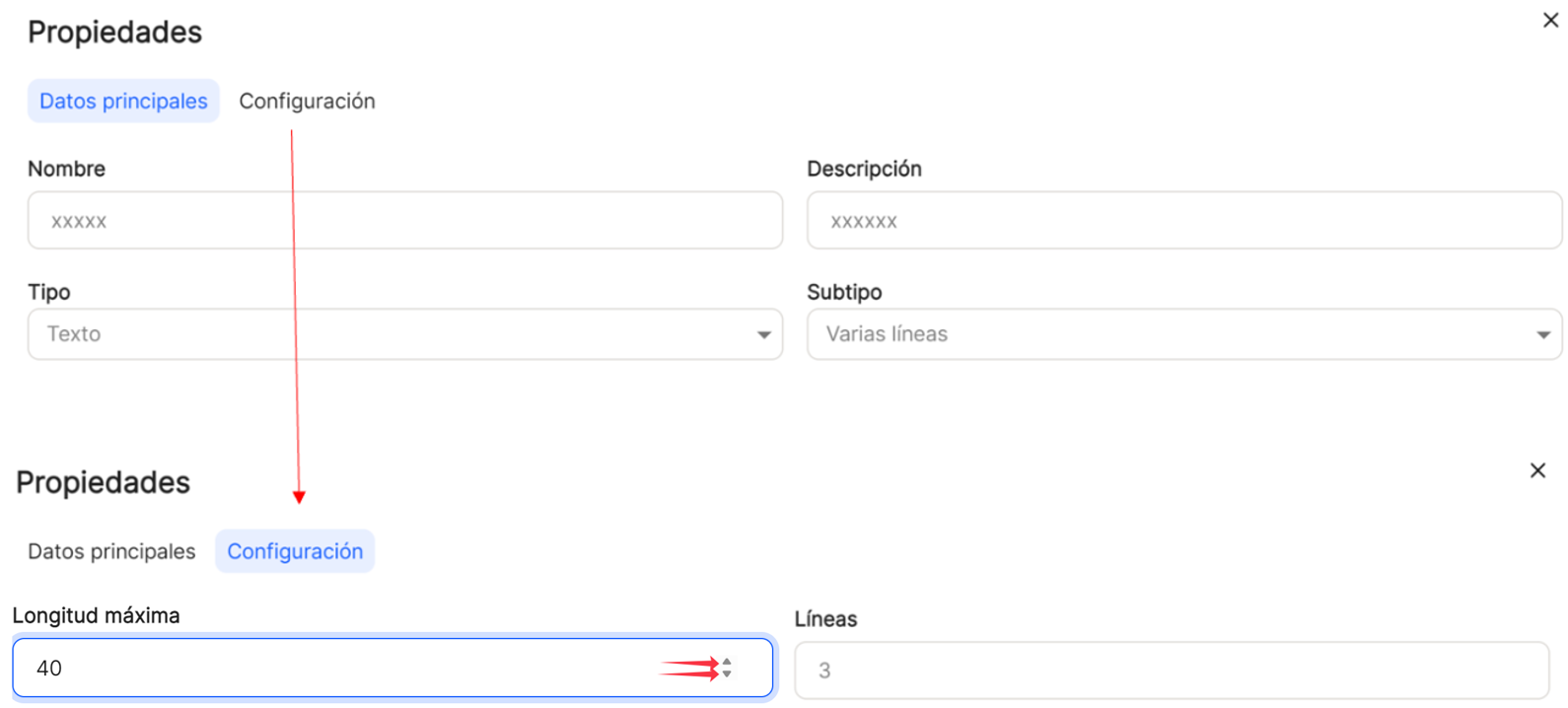
- Configuración para tipo tipo "Texto" y subtipo "Email, "Url", "DNI" o "Regex": En los cuatro subtipos va a desplegar la misma subventana de "Configuración", y va a permitir definir la "longitud máxima" del conjunto de las 3 líneas en cuanto a número de caracteres a insertar a la hora de completar esta propiedad. Se puede establecer un valor de manera manual, introduciendo directamente en el campo. También con los iconos
 es posible establecer un número ascendente o descendente, sin necesidad de escribir; "Expresión regular", va a establecer por defecto una serie de parámetros posibles para elegir y que no podrán ser otros que ellos, más una serie de caracteres de tipo libre. Por ejemplo, para el subtipo URL, solo se permitirá la elección de una de estas posibilidades (http|https|ftp|)\://) y no de otro tipo para consignar este dato, y a continuación texto libre. (ej. http://www.AAAAAA.es ; https://BBBBBB.org ; ftp\CCCCCC) ; "mensaje de error de la expresión regular" (que mensaje de error va a devolver la aplicación en caso de incorrecta introducción de datos).
es posible establecer un número ascendente o descendente, sin necesidad de escribir; "Expresión regular", va a establecer por defecto una serie de parámetros posibles para elegir y que no podrán ser otros que ellos, más una serie de caracteres de tipo libre. Por ejemplo, para el subtipo URL, solo se permitirá la elección de una de estas posibilidades (http|https|ftp|)\://) y no de otro tipo para consignar este dato, y a continuación texto libre. (ej. http://www.AAAAAA.es ; https://BBBBBB.org ; ftp\CCCCCC) ; "mensaje de error de la expresión regular" (que mensaje de error va a devolver la aplicación en caso de incorrecta introducción de datos).
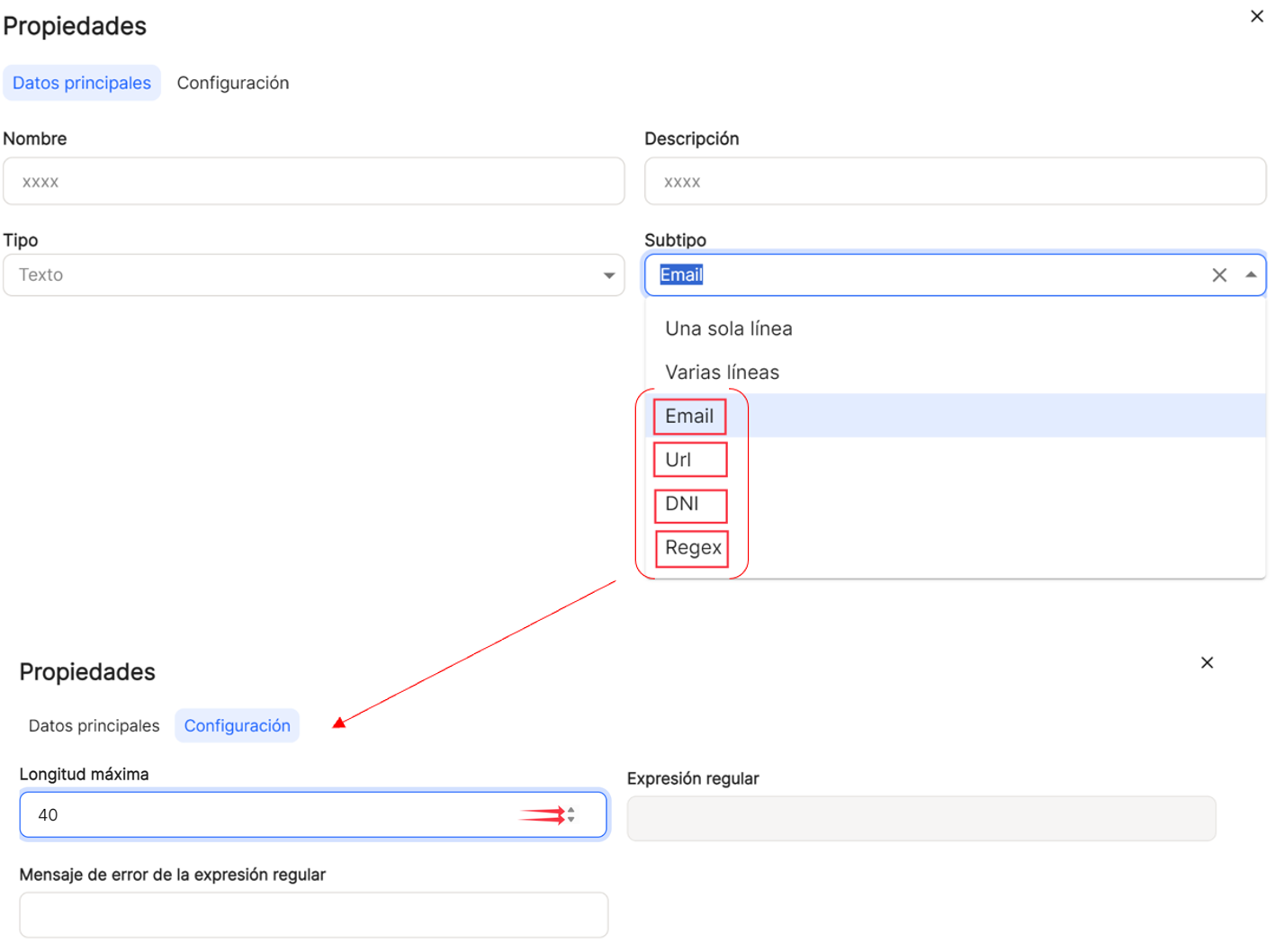
NÚMERO
Subtipo:
- Entero (opción por defecto)
- Decimal
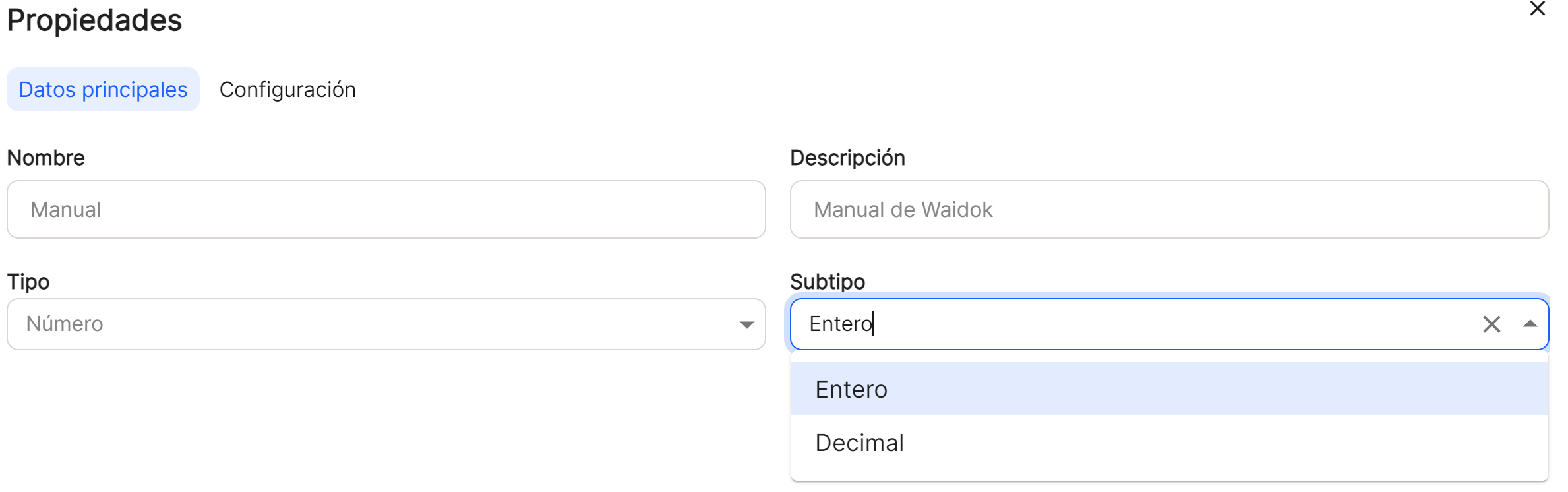
- Configuración para tipo tipo "Número" y subtipo "Entero": Va a desplegar la misma subventana de "Configuración". "Valor mínimo" y "Valor máximo", permite establecer el valor en cuanto a un número entero mínimo o máximo a introducir. También se va a permitir definir la "longitud máxima" en cuanto a número de caracteres a insertar a la hora de completar esta propiedad. Se puede establecer un valor de manera manual, introduciendo directamente en el campo. También con los iconos
 es posible establecer un número ascendente o descendente, sin necesidad de escribir.
es posible establecer un número ascendente o descendente, sin necesidad de escribir.
- Configuración para tipo tipo "Número" y subtipo "Decimal": Va a desplegar la misma subventana de "Configuración". "Valor mínimo" y "Valor máximo", permite establecer el valor en cuanto a un número entero mínimo o máximo a introducir. También se va a permitir definir la "longitud máxima" en cuanto a número de caracteres a insertar a la hora de completar esta propiedad. Se puede establecer un valor de manera manual, introduciendo directamente en el campo. También con los iconos
 es posible establecer un número ascendente o descendente, sin necesidad de escribir. Aquí se añaden los campos de "Escala" y de "Precisión", para el ajuste del número de decimales después del número entero.
es posible establecer un número ascendente o descendente, sin necesidad de escribir. Aquí se añaden los campos de "Escala" y de "Precisión", para el ajuste del número de decimales después del número entero.
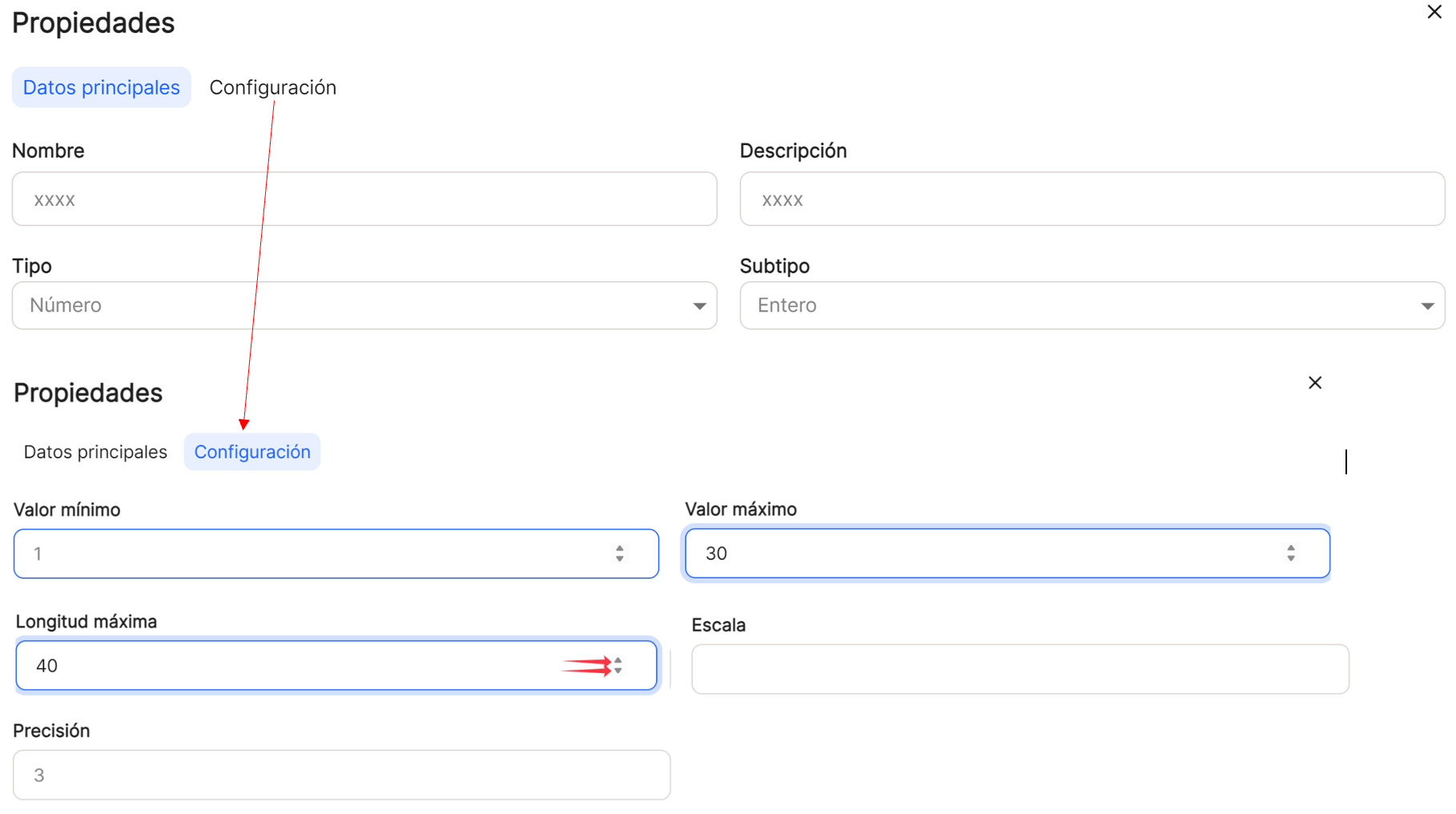
FECHA/HORA
Subtipo:
- Fecha y hora (opción por defecto)
- Fecha
- Hora
- Configuración para tipo tipo "Fecha/Hora" y subtipo "Fecha y hora": Va a desplegar una subventana de "Configuración". Se puede establecer un la opción "Fecha actual por defecto", activando o desactivando con el icono de interruptor, para que tome como valor la fecha del momento que se da de alta la propiedad. "Valor mínimo" y "Valor máximo", permite establecer el valor en cuanto a una fecha, de tal manera que la cumplimentación de esos valores, no pueda ser nunca superior o inferior a lo establecido. Para ello, pulsando en el icono de calendario
 , va a desplegar la vista de un calendario y un reloj digital que va a permitir la selección sin escribir, tanto fecha como hora. Se puede establecer un valor de manera manual, introduciendo directamente en el campo.
, va a desplegar la vista de un calendario y un reloj digital que va a permitir la selección sin escribir, tanto fecha como hora. Se puede establecer un valor de manera manual, introduciendo directamente en el campo.
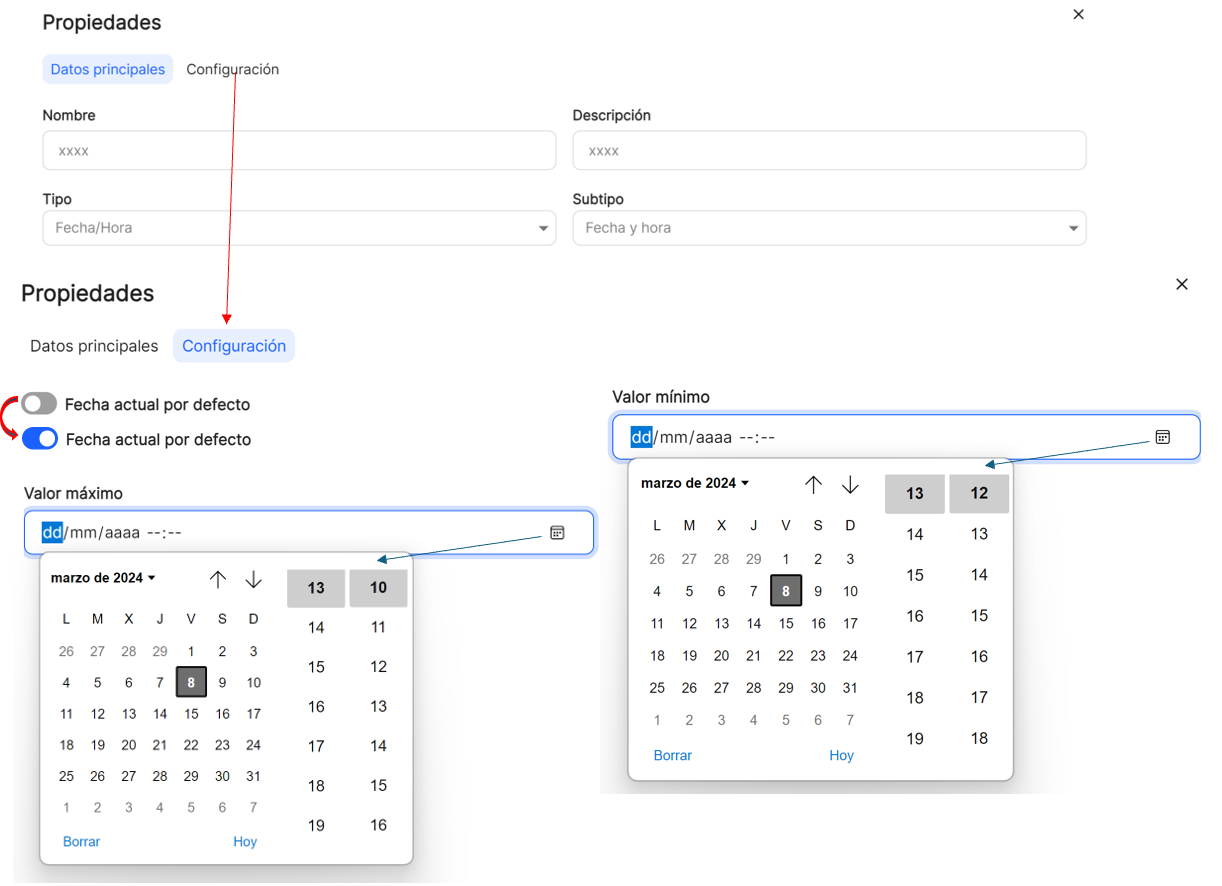
- Configuración para tipo tipo "Fecha" y subtipo "Fecha": Va a desplegar una subventana de "Configuración". Se puede establecer un la opción "Fecha actual por defecto", activando o desactivando con el icono de interruptor, para que tome como valor la fecha del momento que se da de alta la propiedad. "Valor mínimo" y "Valor máximo", permite establecer el valor en cuanto a una fecha, de tal manera que la cumplimentación de esos valores, no pueda ser nunca superior o inferior a lo establecido. Para ello, pulsando en el icono de calendario
 , va a desplegar la vista de un calendario y un reloj digital que va a permitir la selección sin escribir, tanto fecha como hora. Se puede establecer un valor de manera manual, introduciendo directamente en el campo.
, va a desplegar la vista de un calendario y un reloj digital que va a permitir la selección sin escribir, tanto fecha como hora. Se puede establecer un valor de manera manual, introduciendo directamente en el campo.
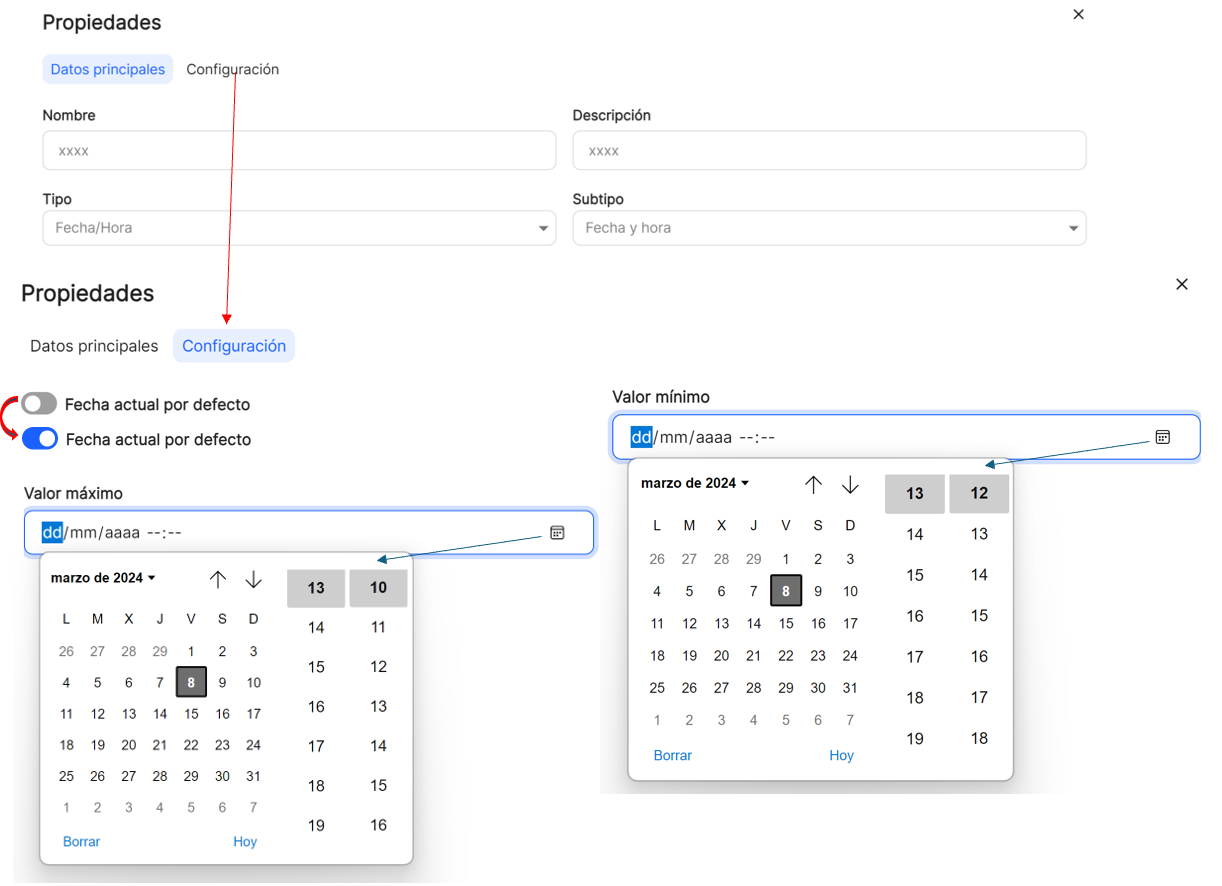
- Configuración para tipo tipo "Hora" y subtipo "Hora": Va a desplegar una subventana de "Configuración". Se puede establecer un la opción "Fecha actual por defecto", activando o desactivando con el icono de interruptor, para que tome como valor la fecha del momento que se da de alta la propiedad. "Valor mínimo" y "Valor máximo", permite establecer el valor en cuanto a una fecha, de tal manera que la cumplimentación de esos valores, no pueda ser nunca superior o inferior a lo establecido. Para ello, pulsando en el icono de calendario
 , va a desplegar la vista de un calendario y un reloj digital que va a permitir la selección sin escribir, tanto fecha como hora. Se puede establecer un valor de manera manual, introduciendo directamente en el campo.
, va a desplegar la vista de un calendario y un reloj digital que va a permitir la selección sin escribir, tanto fecha como hora. Se puede establecer un valor de manera manual, introduciendo directamente en el campo.
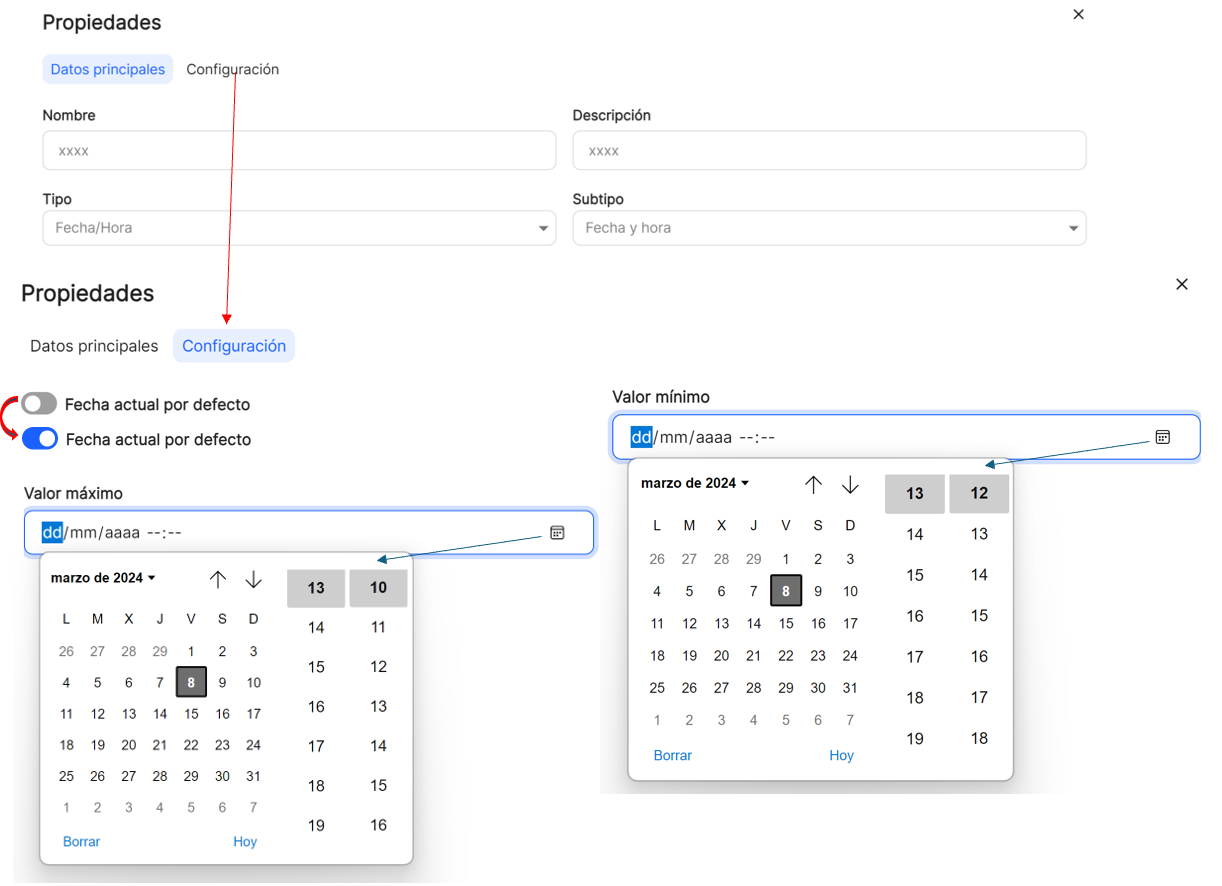
SI/NO
Subtipo:
- Si/No
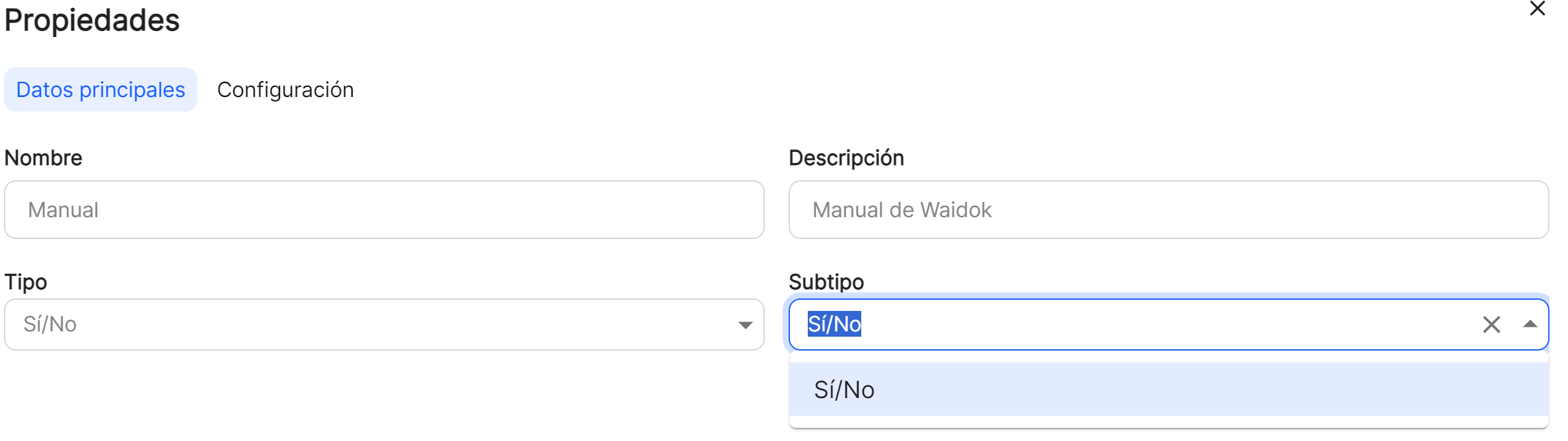
LISTA
Subtipo:
- Lista
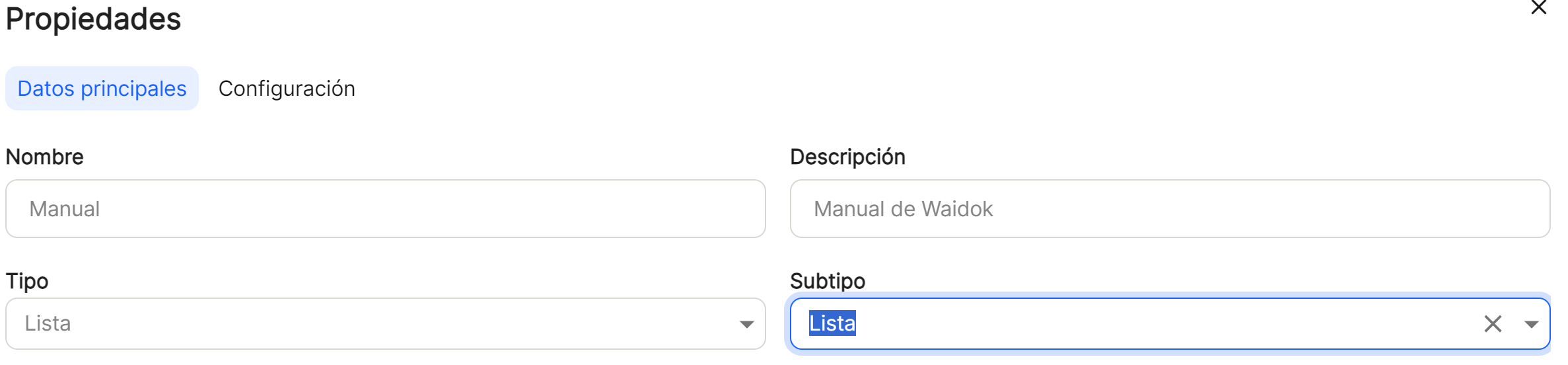
Tras completar los datos mínimos, se procede a "guardar", si se desea continuar con la grabación de una nueva propiedad, o bien "cancelar", si no se quiere guardar.
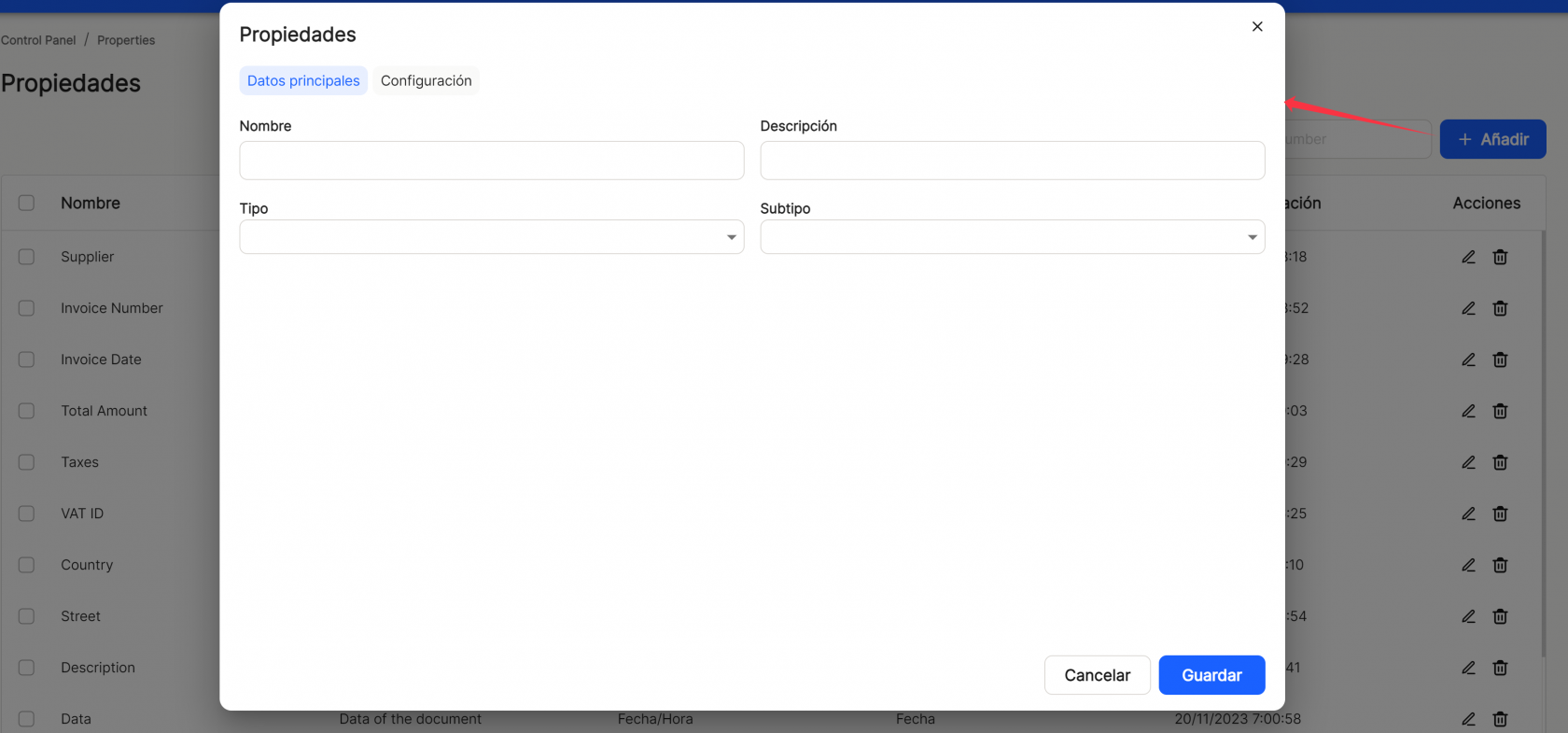
La pestaña "Configuración" aparece en este momento desactivada, ya que hasta que no se crea la propiedad, el sistema no permite su cumplimentación, utilizado la opción de "Editar". En este apartado de cada una de las propiedades, se determinan una serie de parámetros, que van a ser diferentes, en función de la combinación de "tipo" y "subtipo" que se haya realizado anteriormente.
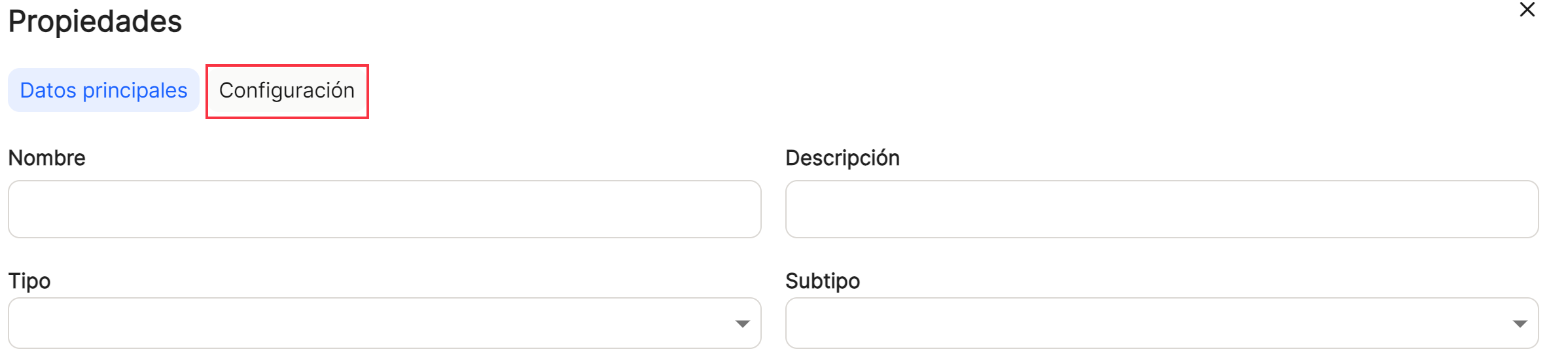
Realizados los pasos anteriores, la aplicación muestra la lista de todas las propiedades registradas en la aplicación.
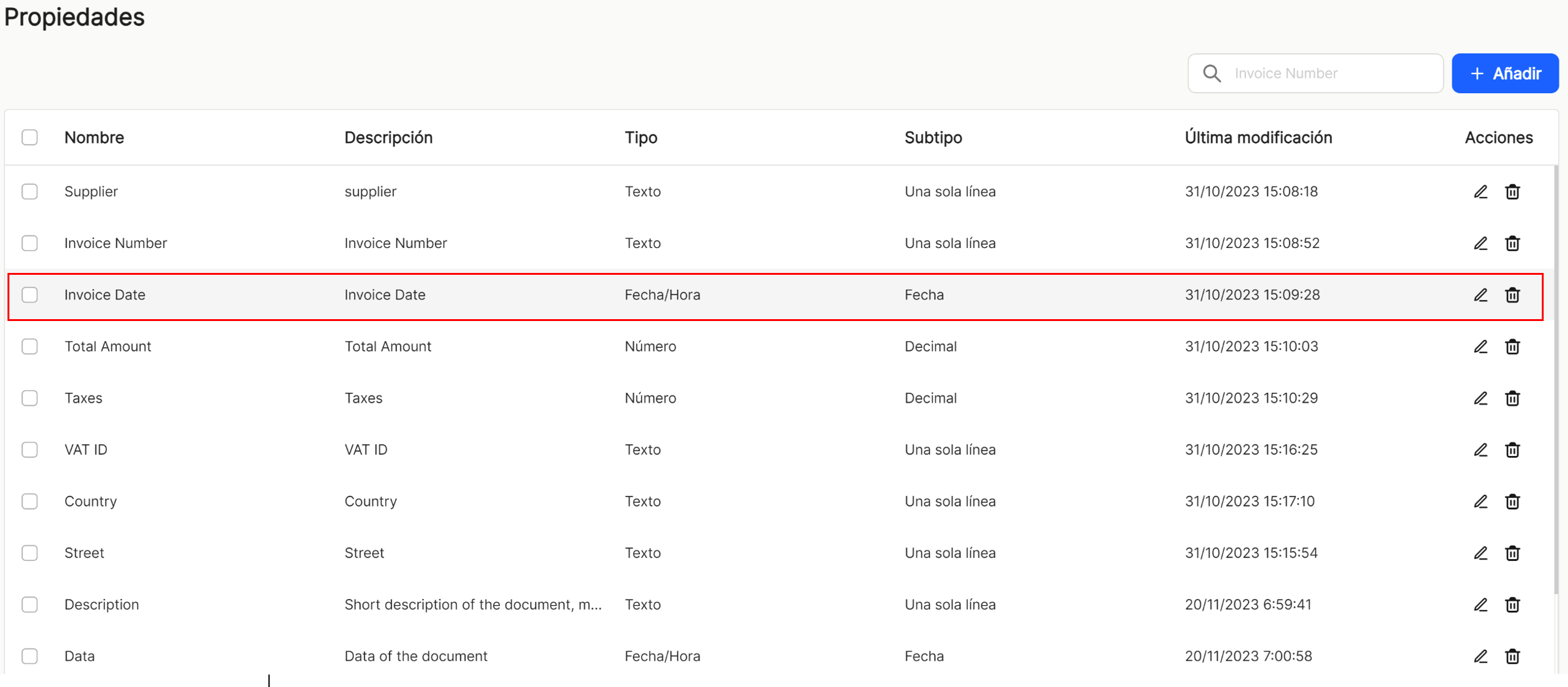
Utilizando la opción de "Buscar", y a partir de un mínimo de 2 caracteres, podemos localizar y mostrar en la tabla, aquellas propiedades que contengan, o en el "nombre" o en la "descripción", esa cadena de caracteres.
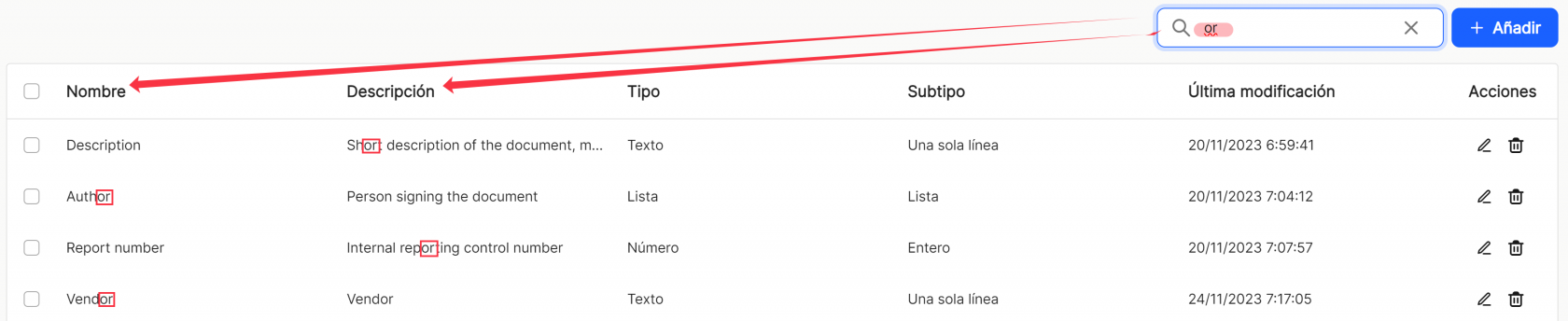
Si se selecciona un item (usuario), o varios, la aplicación abre un submenú, que ofrece opción de "Eliminar", con la que se realiza la eliminación de la propiedad o propiedades seleccionadas.

Al igual que en el resto de opciones de ordenación de la aplicación, a la hora de mostrar una tabla con la lista de usuarios, va a mostrar diferentes columnas, como son "Nombre", "Descripción", "Tipo", "Subtipo", "Última modificación" (fecha) y "Acciones", que contiene las opciones directas a los accesos rápidos "editar" ![]() (muestra la ventana con los datos de la propiedad de esa línea y su configuración) y "eliminar"
(muestra la ventana con los datos de la propiedad de esa línea y su configuración) y "eliminar" ![]() .
.

Con la opción directa al acceso rápido de "editar" ![]() (muestra la ventana con los datos de la propiedad de esa línea y su configuración), se accede a la ventana que permite la modificación de los datos de la propiedad, y además ya aparece activada la pestaña de configuración, para añadir parámetros.
(muestra la ventana con los datos de la propiedad de esa línea y su configuración), se accede a la ventana que permite la modificación de los datos de la propiedad, y además ya aparece activada la pestaña de configuración, para añadir parámetros.
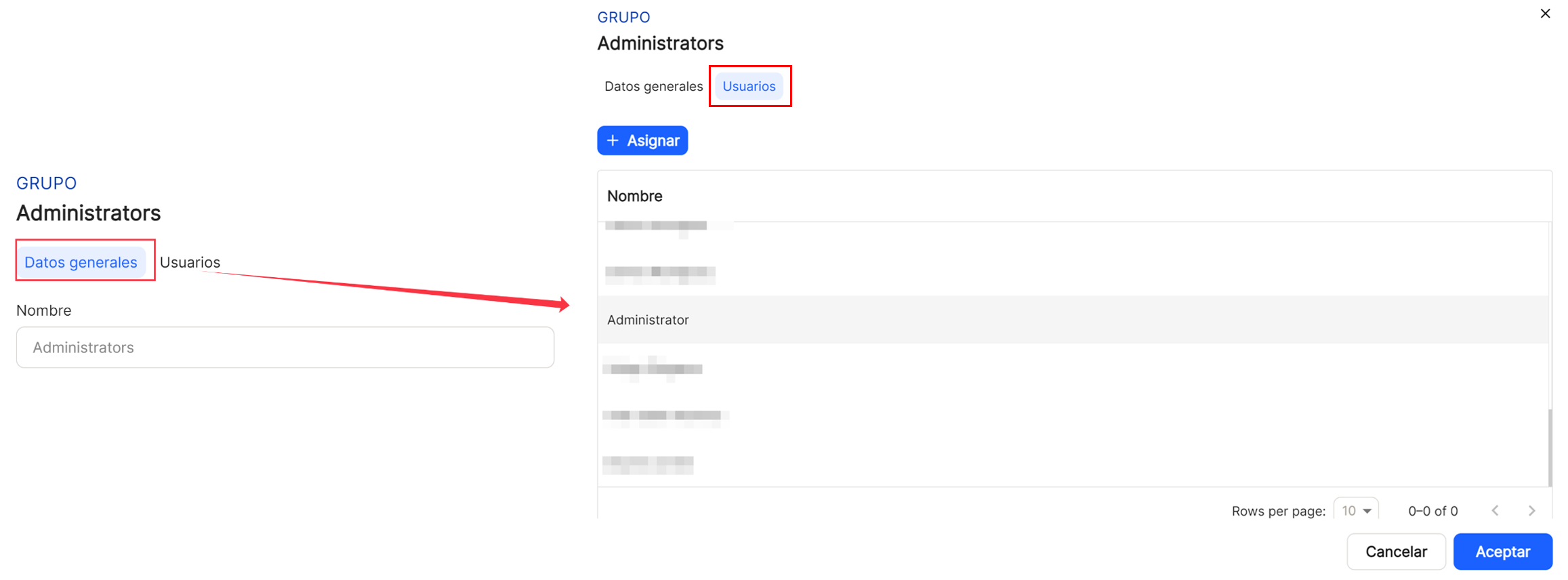
La tabla con el listado de grupos, va a permitir la visualización y ordenación de las diferentes propiedades mostradas y mencionadas anteriormente. Se pueden visualizar los resultados de maneras diferentes utilizando las diferentes opciones de ordenación y visualización, en cualquiera de las propiedades.
El usuario puede ordenar de manera ascendente o descendente:
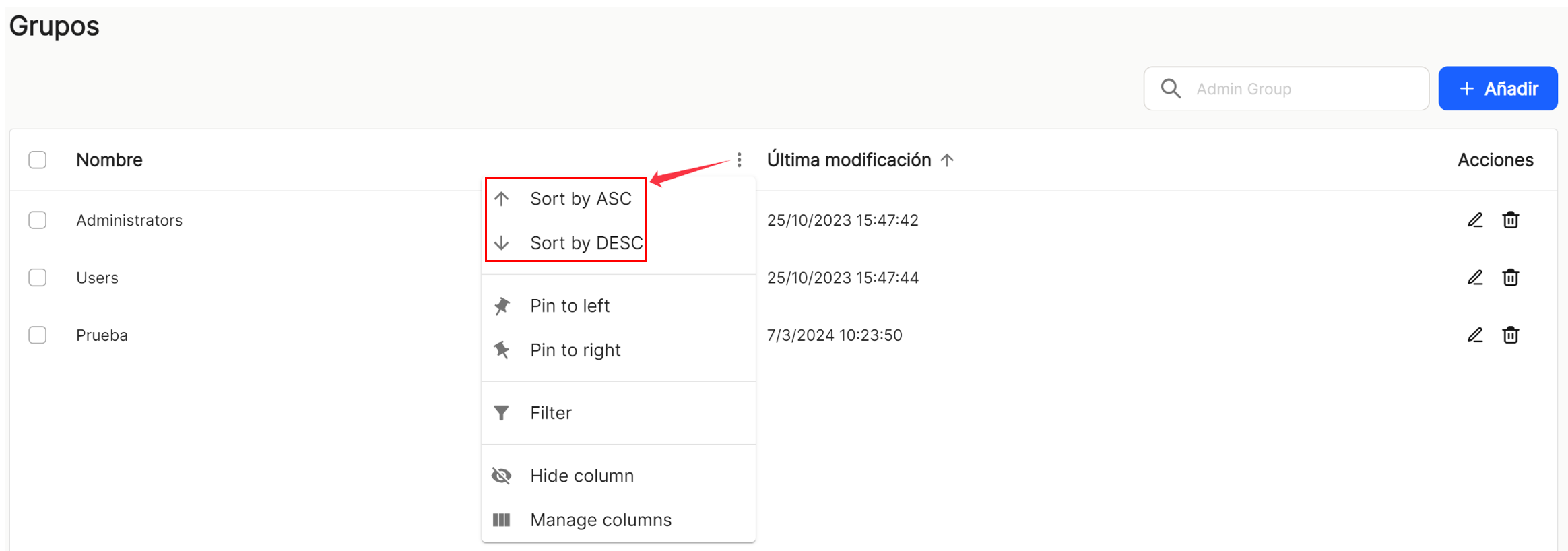
Se pueden fijar las que necesite a derecha o a izquierda,
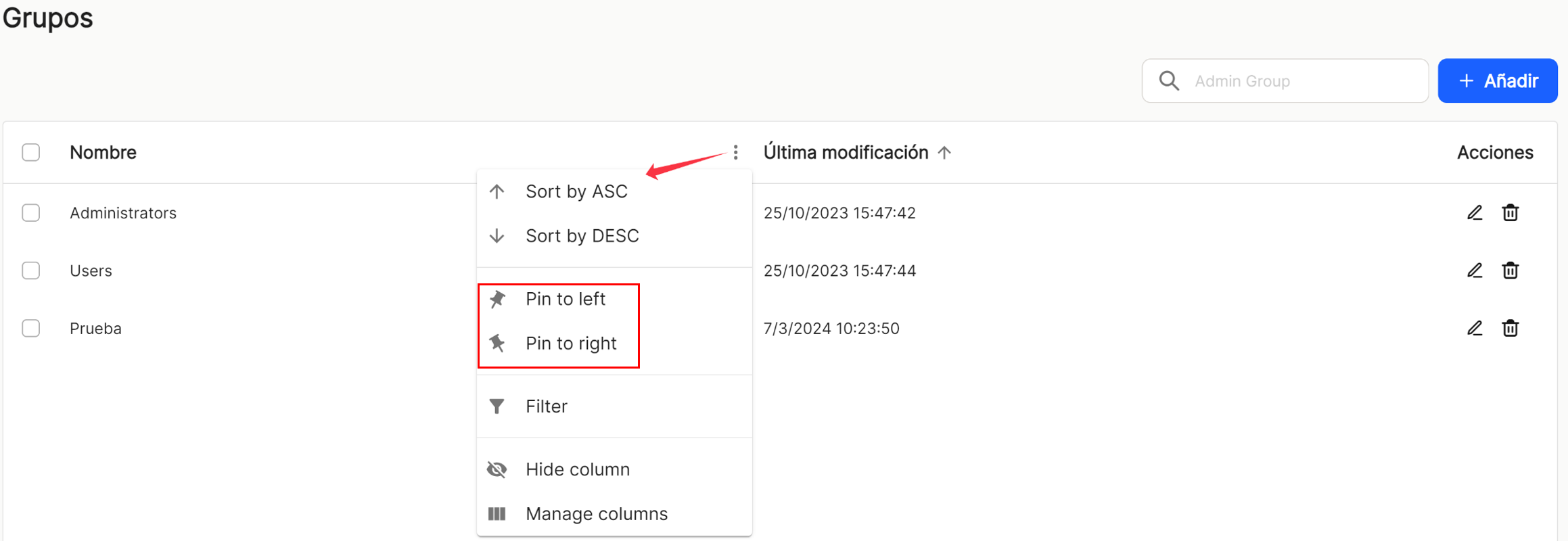
usar filtros preconfigurados o añadir otros, en base a las columnas predefinidas en la aplicación,
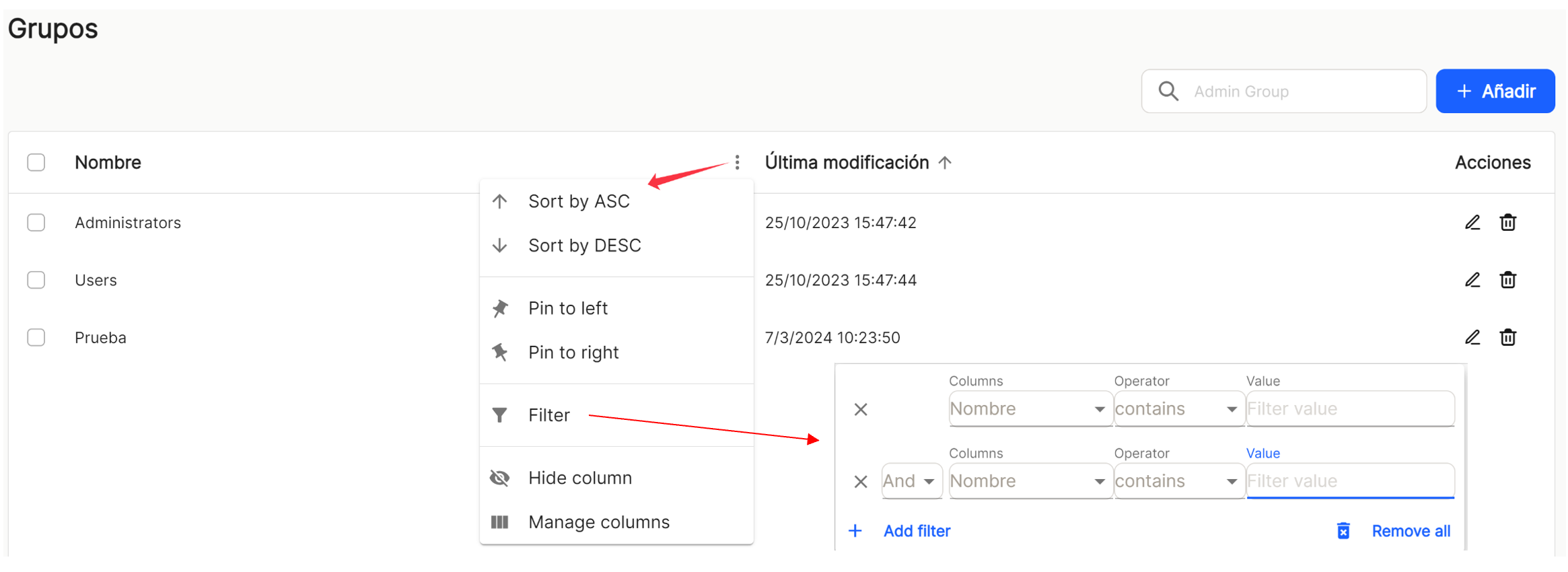
y ocultar o gestionar que columnas se van a visualizar.
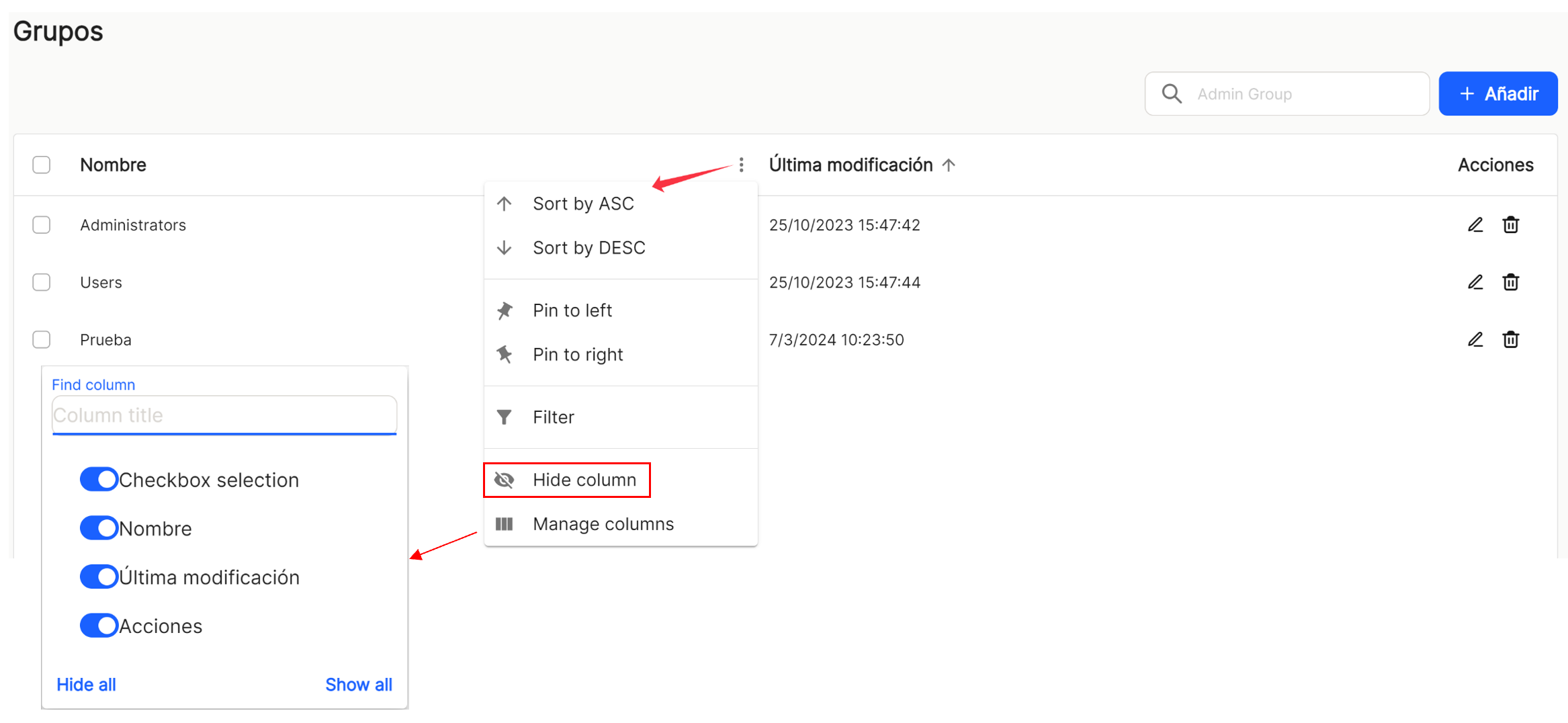
Estas configuraciones no permanecen guardadas y solo son aplicables mientras el usuario se encuentre en la ventana que muestra la lista de tareas.
En la columna acciones que se van a ejecutar sobre el usuario de esa línea, se dispone de los rápidos "editar" ![]() (muestra la ventana con los datos del grupo de esa línea y los usuarios encuadrados en el mismo) y "eliminar"
(muestra la ventana con los datos del grupo de esa línea y los usuarios encuadrados en el mismo) y "eliminar" ![]() .
.
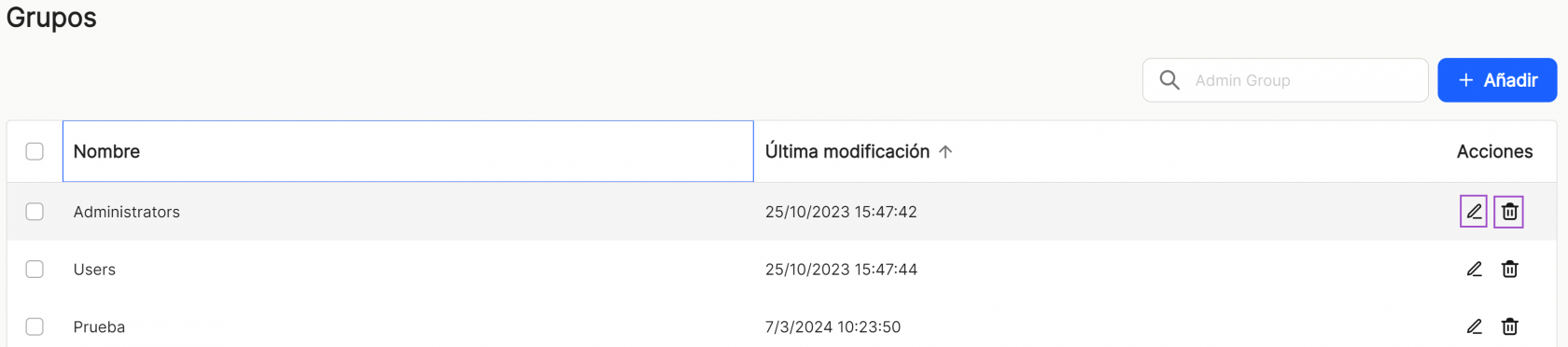
En la parte inferior derecha de la tabla, se muestra el total de resultados obtenidos, o bien sin aplicar ningún tipo de búsqueda o filtrado o aplicado alguna de las opciones posibles.
![]()